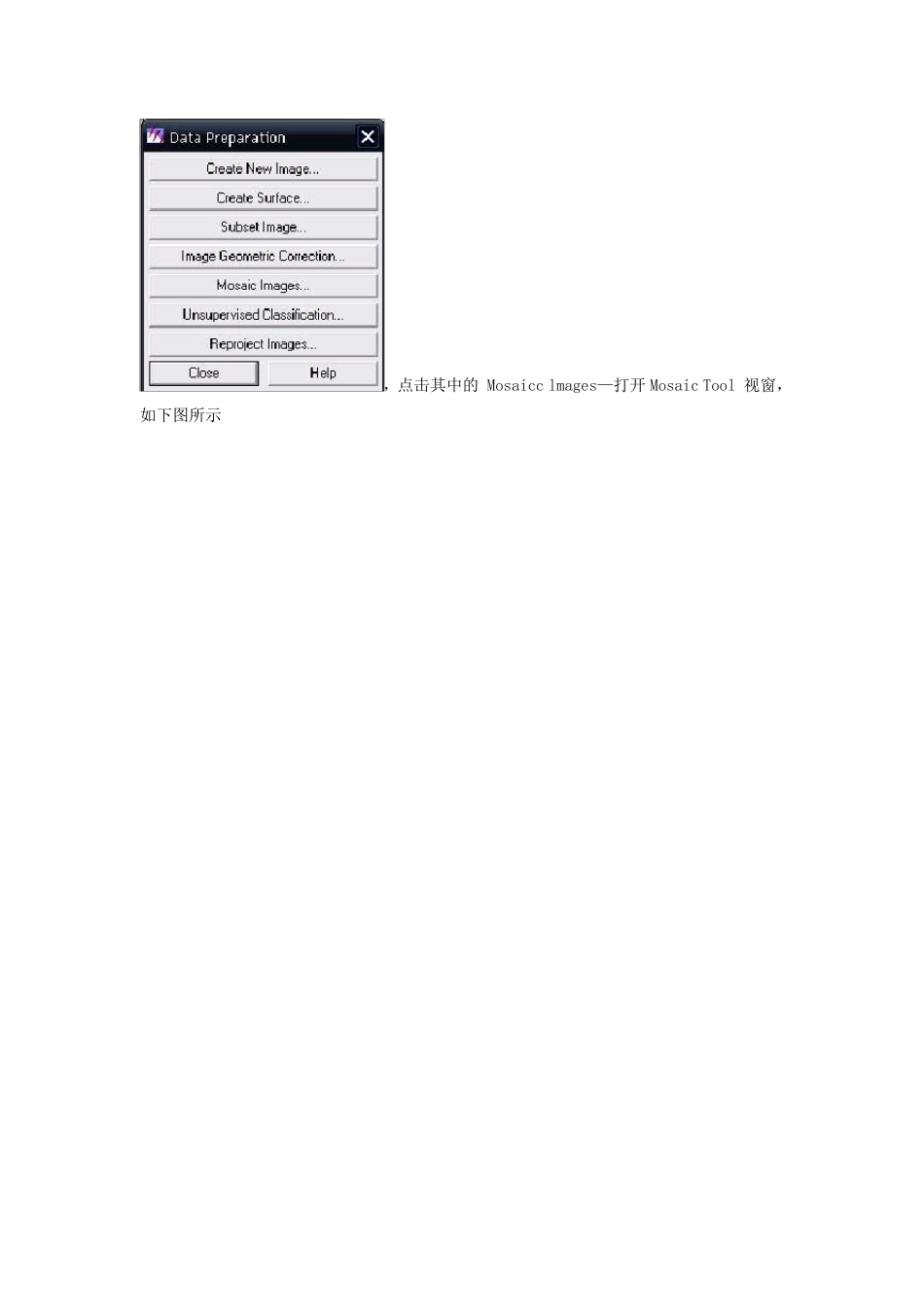实习三 图像拼接和增强处理 一、实习目的 1 .掌握图像拼接流程 2 .了解图象增强中空间信息增强的含义 3 .掌握空间增强最基本的处理方法 二、实习内容 1、图像拼接 图像拼接可将具有地理参考的若干相邻图像合并成一幅图像。输入图像必须含有地图投影信息。 将 w asia1_mss.img; w asia2_mss.img; w asia3_tm.img 三幅图像拼接 2、图像增强 平滑 局部平滑法。 锐化 sobel 和prew itt 算子。 三、实习步骤 1 、图像拼接 (1 )拼接模块启动 在ERDAS图标 面 板 工 具 条 中 , 点 击Dataprep, 出 现 ,点击其中的 Mosaicc lmages—打开 Mosaic Tool 视窗,如下图所示 (2 )输入待拼接图像 加载Mosaic 图像 , 在Mosaic Tool 视窗菜单条中,选择Edit/Add images,打开Add Images for Mosaic 对话框。依次加载窗拼接的图像,加载好后调整顺序如下图所示 (3 )图像匹配设置,将待拼接的不同图像之间进行灰度值匹配。如果只对叠置区域进行匹配,还需要选择叠置区域匹配方法。 点击Edit /Image Matching —打开 Matching options 对话框,设置匹配方法为Overlap Areas。 在 Mosaic Tool 视窗菜单条中,点击Edit/set Overlap Function—打开 set Overlap Function 对话框,设置相交关系(Intersection Method)为 No Cutline Exists,重叠图像元灰度计算(select Function)为 Average,点击Apply —close 完成,关闭对话框。 (4 )图像拼接处理 运行Mosaic 工具 在 Mosaic Tool 视窗菜单条中,点击 Process/Run Mosaic —打开 Run Mosaic 对话框,如下图所示:,点击 OK,图片处理完成,最后拼接效果如下图所示: 2 、图像增强 局部平滑法: 步骤:在 viewer#1 中打开图片,点击 raster->filtering->statistical filtering,打开 Focal Function 对话框,如下图所示 单击 Apply,图片最终效果如下图: 锐化增强: 步骤: 单击 interpreter -> image interpreter -> 点击->点击,打开如下图所示的对话框,填写好对话框中的选项: 点击OK 键, 图片处理完成效果如下图所示: